Adicionar uma subscrição do Azure no VMM
Importante
Esta versão do Virtual Machine Manager (VMM) chegou ao fim do suporte. Recomendamos que atualize para o VMM 2022.
Pode adicionar subscrições do Microsoft Azure ao System Center – Virtual Machine Manager (VMM) e realizar ações básicas em instâncias do Azure nas subscrições.
- Para cada subscrição do Azure que adicionar, pode utilizar uma consola para ver todas as instâncias de função em todos os Grupos de Implementação nessa subscrição.
- Se já estiver a gerir as máquinas virtuais no local no VMM, pode utilizar esta funcionalidade para realizar algumas ações básicas em instâncias do Azure sem sair da consola do VMM. Pode:
- Adicionar ou remover subscrições do Azure numa consola do VMM.
- Obter uma vista de lista de informações acerca das instâncias de função nas subscrições implementadas. Atualizar manualmente instâncias.
- Executar ações básicas nas instâncias, incluindo iniciar, parar, encerrar e reiniciar.
- Ligue-se através de RDP.
- Esta funcionalidade não foi concebida para fornecer paridade de funcionalidades com o portal do Azure. Fornece um pequeno subconjunto de funcionalidades para simplificar a gestão. Não pode gerir a subscrição do Azure, implementar instâncias, gerir o armazenamento do Azure e das redes, migrar as VMs no local para o Azure ou o ver resumo de monitorização do dashboard e do desempenho.
- As informações de definição de certificados e subscrições são armazenadas no registo
HKEY_CURRENT_USERem . As informações são específicas do início de sessão e são visíveis por computador, por início de sessão. Se iniciar sessão no VMM com uma conta partilhada (não recomendado), qualquer subscrição adicionada nessa conta partilhada será exposta a todos os utilizadores. - Como as informações são específicas do início de sessão, as subscrições do Azure adicionadas por um utilizador administrador não são automaticamente visíveis para todos os outros administradores do VMM. Precisa de configurar a subscrição para um dos administradores do VMM que precisa de acesso.
Antes de começar
Eis o que precisa para adicionar uma subscrição do Azure no VMM:
| Requisito | Detalhes |
|---|---|
| Subscrição do Azure | Precisa de pelo menos uma subscrição do Azure para a adicionar à consola do VMM. |
| Conectividade Internet | O computador onde instalou a funcionalidade tem de conseguir ligar-se à subscrição do Azure. |
| Administrador de serviços | Precisa de pelo menos um administrador de serviços para a subscrição. Precisará disto para aceder às informações do certificado de gestão necessárias. |
| Certificado de gestão | A subscrição tem de ter um certificado de gestão associado ao mesmo se estiver a gerir VMs Clássicas apenas para que o VMM possa utilizar o modelo de implementação clássica no Azure.
Saiba mais sobre os certificados de serviço. Tome nota do ID de subscrição e do thumbprint do certificado. Os certificados têm de ser compatíveis com x509 v3. O certificado de gestão tem de estar localizado no arquivo de certificados local no computador no qual adiciona a funcionalidade de subscrição do Azure. O certificado também deve estar localizado no arquivo Utilizador Atual\Pessoal do computador que executa a consola do VMM. |
Nota
Para ativar a gestão de VMs clássicas e baseadas em ARM, a subscrição tem de ter a autenticação baseada no Active Directory associada. Crie uma aplicação Azure AD com o portal do Azure e tome nota do ID do Diretório, ID da Aplicação e Chave.
Nota
Para ativar a gestão de VMs clássicas e baseadas em ARM, a subscrição tem de ter a autenticação baseada no Active Directory associada. Crie uma aplicação Azure AD com o portal do Azure e tome nota do ID do Diretório, ID da Aplicação e Chave.
Configurar a funcionalidade Adicionar Subscrição do Azure
- Certifique-se de que cumpriu os requisitos na secção anterior e certifique-se de que a opção para adicionar uma subscrição aparece nas VMs da consola > do VMM e serviços>Azure>Adicionar Subscrição.
- Se quiser procurar um certificado, inicie sessão no portal do Azure com a sua conta e selecioneCertificados de Gestãode Definições>. Tenha em atenção o thumbprint do certificado se ainda não o tiver feito.
- Na consola do VMM, selecione VMs e Serviços>Azure>Adicionar Subscrição e preencha os detalhes da subscrição. No nó Subscrições, pode adicionar e remover subscrições e atualizar listas de VMs. Também pode iniciar, parar, encerrar e reiniciar uma VM e ligar à mesma através de RDP.
Manage Azure VMs (Gerir VMs do Azure)
Se já estiver a gerir as máquinas virtuais no local no VMM, pode utilizar esta funcionalidade para realizar algumas ações básicas em instâncias do Azure, sem sair da consola do VMM. Pode:
- Adicione e remova uma ou mais subscrições do Azure com a consola do VMM.
- Veja uma vista de lista com detalhes e o estado de todas as instâncias de função em todas as implementações nessa subscrição.
- Atualizar manualmente a lista de instâncias.
- Efetue as seguintes ações básicas nas instâncias:
- Iniciar
- Parar
- Encerrar
- Reiniciar
- Ligar através de RDP
O que não pode fazer com esta funcionalidade
Esta funcionalidade não se destina a fornecer paridade de funcionalidades com o Portal de Gestão do Microsoft Azure. A funcionalidade desta funcionalidade é um subconjunto secundário das funcionalidades em https://portal.azure.com, mas pode ver as suas instâncias e realizar outras ações básicas para simplificar as tarefas do dia-a-dia e ajudar a facilitar a gestão.
Não pode:
- Gerir a sua subscrição do Azure
- Implementar instâncias no Azure
- Migrar as máquinas virtuais no local para o Azure
- Gerir o Armazenamento do Azure
- Gerir as Redes do Azure
- Consultar a vista Resumo do Dashboard
- Consultar o Resumo da Monitorização de Desempenho
Pode adicionar subscrições do Microsoft Azure ao System Center – Virtual Machine Manager (VMM) ao criar um perfil do Azure.
Com o perfil do Azure, pode definir a utilização pretendida do perfil. Atualmente, o cenário de integração do Azure-VMM suporta o seguinte:
- Gestão de VMs do Azure: execute ações básicas em instâncias de VM do Azure sem sair da consola do VMM.
- Gestão de Atualizações do Azure: instale a atualização nas VMs geridas pelo VMM.
Antes de começar
Eis o que precisa para adicionar um perfil do Azure para a gestão de VMs do Azure:
| Requisito | Detalhes |
|---|---|
| Subscrição do Azure | Precisa de pelo menos uma subscrição do Azure para a adicionar à consola do VMM. |
| Conectividade Internet | O computador onde instalou a funcionalidade tem de conseguir ligar-se à subscrição do Azure. |
| Autenticação do AD | Para ativar a gestão de VMs clássicas e baseadas em Resource Manager do Azure, a subscrição tem de ter a autenticação baseada no Active Directory associada. Crie uma aplicação Azure AD com portal do Azure e tome nota do ID do Diretório, ID da Aplicação e Chave. Atribuir a aplicação a funções de contribuidor de VM clássica e contribuidor de VM com Subscrição – Controlo de Acesso (IAM) – Adicionar. |
Eis o que precisa para criar um perfil do Azure para a Gestão de Atualizações do Azure:
| Requisito | Detalhes |
|---|---|
| Subscrição do Azure | Precisa de Automatização do Azure Subscrição com a solução gestão de atualizações ativada. Criar Conta de Automatização e Ativar Solução de Gestão de Atualizações. |
| Conectividade Internet | O computador onde instalou a funcionalidade tem de conseguir ligar-se à subscrição do Azure. |
Criar Perfil do Azure
Siga estes passos:
Na consola do VMM, aceda a Biblioteca>Criar>Perfil do Azure.
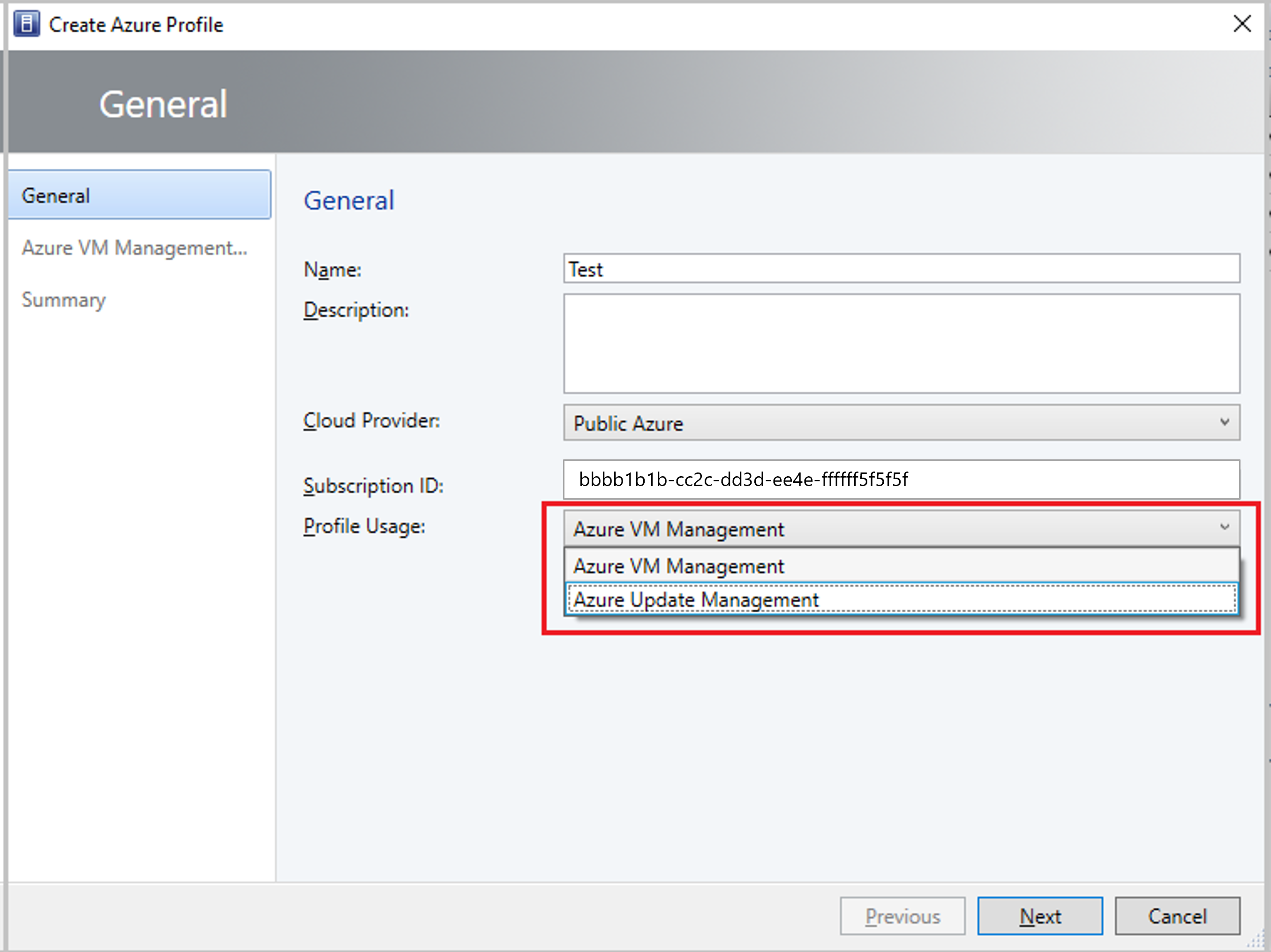
No menu pendente Utilização do perfil, selecione Gestão de VMs do Azure ou Gestão de Atualizações do Azure. Com base na seleção, a página seguinte procura informações de autenticação para o ID de subscrição introduzido.
Nota
- Pode partilhar o perfil do Azure com Utilizadores Self-Service (SSUs) ao adicioná-los como membros no assistente.
- Pode ver a lista de todos os perfis do Azure a partir dos Perfis de Biblioteca> dosPerfis> doAzure. Selecione um perfil do Azure na lista para ver informações detalhadas deste perfil no painel Informações Gerais .